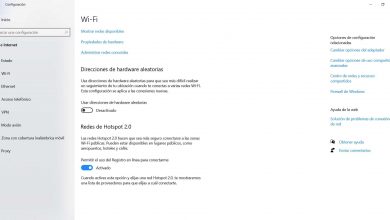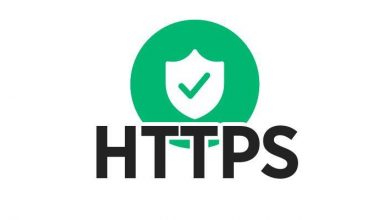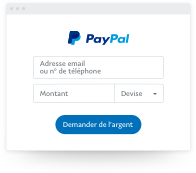Angry IP Scanner: scant IP-adresbereiken om computers op het netwerk te lokaliseren
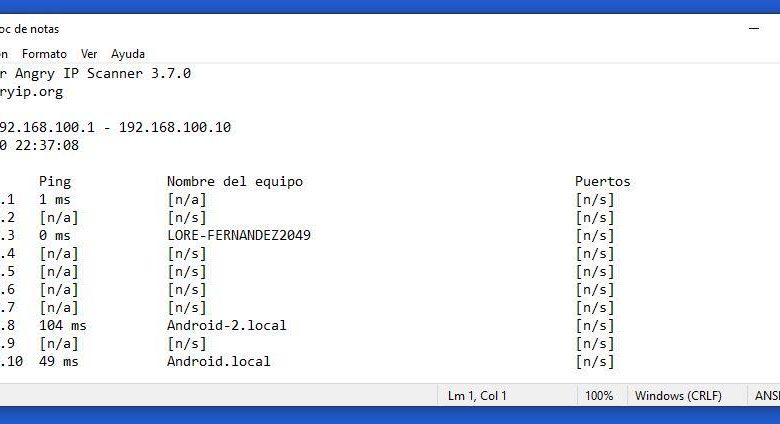
De beste bondgenoot voor een netwerkbeheerder is om tools te hebben die zich kenmerken door hun functionaliteit, en als ze bovendien gebruiksvriendelijk zijn, nog beter. De tijd dat u veel geld en tijd moest investeren in het installeren van een netwerkbeheeroplossing is voorbij. Angry IP-scanner is een zeer licht, draagbaar en platformonafhankelijk programma. Het is open source, dus u kunt vrijelijk genieten van de broncode, deze verbeteren en verspreiden. In RedesZone vertellen we je wat je moet doen om het programma te gaan gebruiken en hoe je er vanaf dag één het meeste uit haalt.
Wat kan ik doen met Angry IP Scanner?
Dit programma helpt je bij het analyseren van IP-adressen in elk bereik. Hiermee kun je gegevens krijgen zoals: algemene toestand, als het zijn . oplost hostnaam , MAC-adres, en het is zelfs mogelijk om een poortscan uit te voeren, wat erg handig is om uit te zoeken of er een dienst beschikbaar is op een bepaalde computer of server in ons netwerk. Andere zeer nuttige eigenschappen van deze software zijn dat het ons in staat stelt om alle gegevens die na elke netwerkscan zijn verkregen, in verschillende formaten te exporteren en op te slaan. De uitvoerbestanden die het ondersteunt zijn de bestanden in CSV, TXT, XML en zelfs IP-poortlijst .
Een van de voordelen van dit programma is dat de voordelen kunnen worden uitgebreid door middel van add-ons. Aangezien dit een programma is dat is gebaseerd op de programmeertaal Java, kunt u, als u de kennis heeft, uw eigen plug-ins schrijven om deze oplossing meer functionaliteit te geven.
Hoe Angry IP Scanner snel te installeren
Het feit dat dit programma draagbaar is, maakt het zeer eenvoudig te installeren op elke computer. Nu is de enige voorwaarde om te hebben Java / OpenJDK geïnstalleerd op uw computer. Maar hoe kan ik het doen?
Java / OpenJDK installeren
Als u niet weet hoe u moet installeren, download dan IP Scanner van de site officiel en open het uitvoerbare bestand. Volg de stappen van de installatiewizard en wanneer u het programma wilt openen krijgt u de volgende foutmelding:
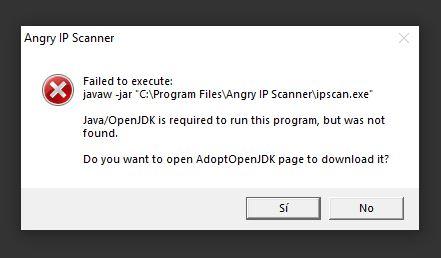
Klik op "Ja" en er wordt een tabblad geopend waar u het Java / OpenJDK-bestand kunt downloaden. Het zal automatisch detecteren of uw besturingssysteem 32 of 64 bit is. Kies voor het downloaden de versie en de JVM van uw keuze. Maar wat is een JVM? Het acroniem betekent: Java Virtual Machine . Hierdoor kan Angry IP Scanner goed werken, omdat het is gebaseerd op de programmeertaal Java. Klik vervolgens op de blauwe knop om uw JDK-bestand te uploaden.
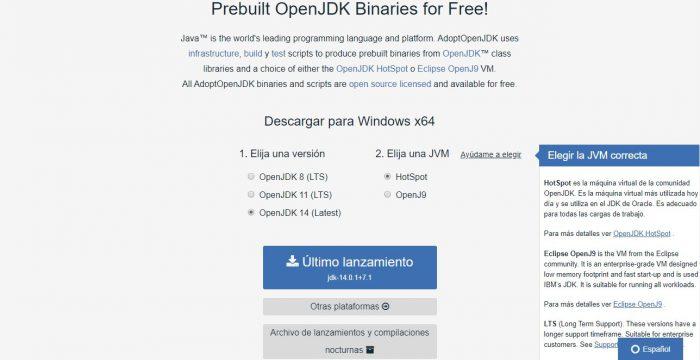
Na het downloaden verschijnt de installatiewizard en deze is heel gemakkelijk te volgen.
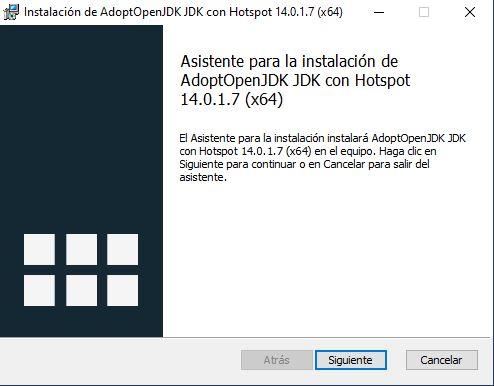
Accepteer de licentieovereenkomst en vink het vakje aan "Ik accepteer de voorwaarden van de licentieovereenkomst"
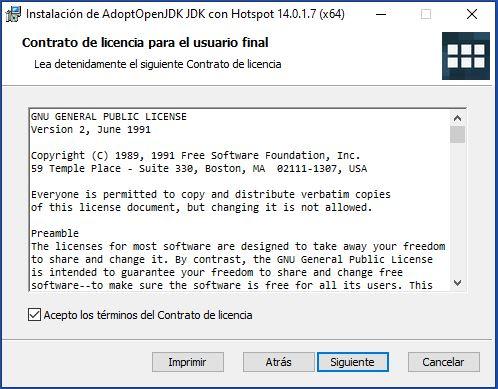
Wanneer je bij de sectie komt Aangepaste installatie , zullen we zien dat er twee vakken zijn met het pictogram X rood . Wijzig beide opties en selecteer de optie "Wordt geïnstalleerd op lokale harde schijf" .
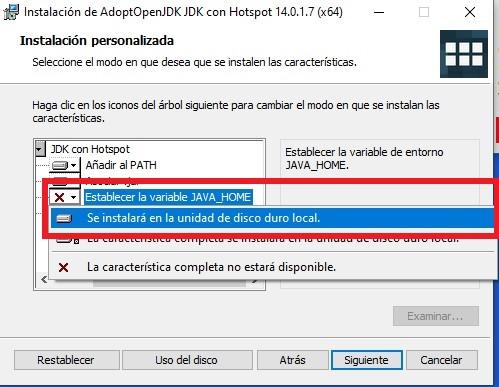
Klik ten slotte op Installer en wacht een paar minuten totdat het het proces vanzelf heeft voltooid.
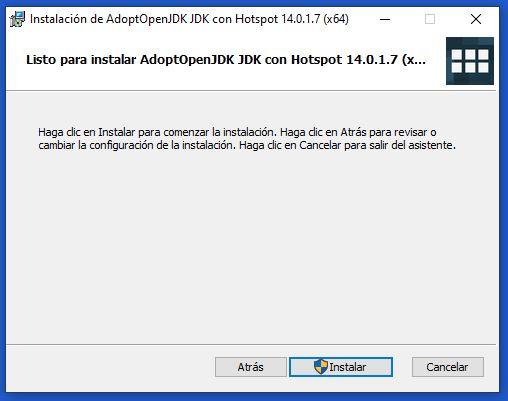
Klik op Voltooien.
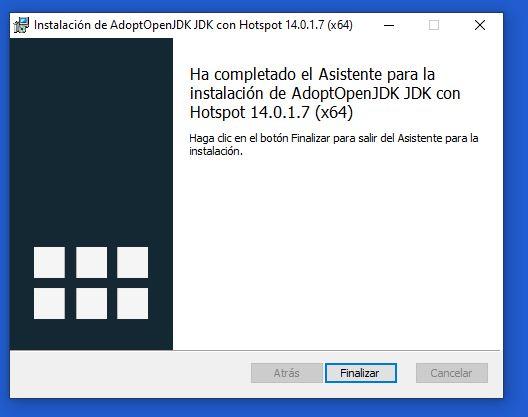
Installeer Angry IP Scanner
Na de Java / OpenJDK-stap zullen we het programma opnieuw installeren. Zo zorgen we ervoor dat het correct wordt uitgevoerd. Volg gewoon de installatiewizard en binnen een paar minuten kunt u het uitvoeren. Zoals we hieronder zien, biedt deze oplossing een kleine maar nuttige tutorial die je laat zien wat je met het programma kunt doen.
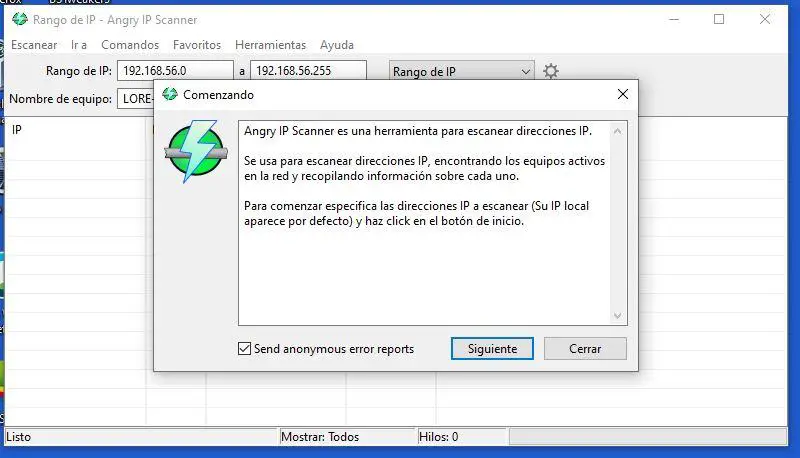
Als we op klikken volgend , zullen we zien dat het een woordenlijst presenteert met de belangrijkste termen die we moeten kennen en begrijpen om het meeste uit het programma te halen. Ook wie wil kan zijn huidige kennis in netwerken opfrissen.
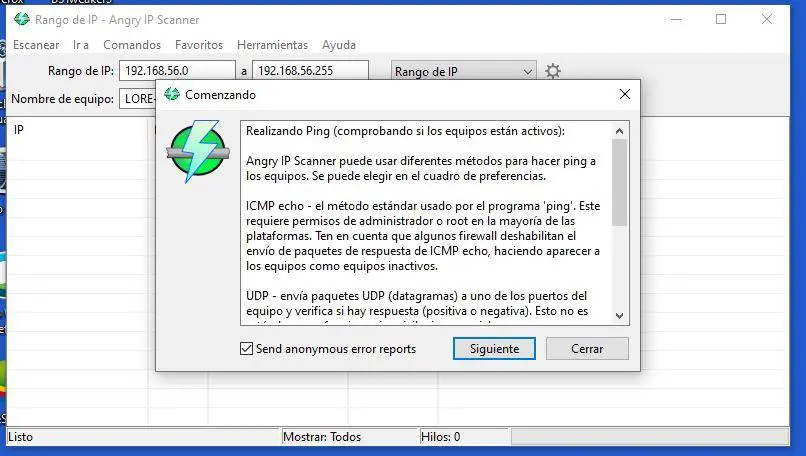
Vervolgens verschijnt dit venster waarin u het gewenste bereik van IP-adressen kunt scannen, een willekeurig bereik kunt selecteren of, afhankelijk van een bestand, de scan kunt uitvoeren. Dit bestand moet alle IP-adressen op ons netwerk bevatten die we willen verifiëren. U kunt het netmasker aanpassen en/of aangeven, zodat u later op . klikt Démarrer . Afhankelijk van hoeveel adressen en informatie u op elk vindt, zal dit meer of minder tijd in beslag nemen.
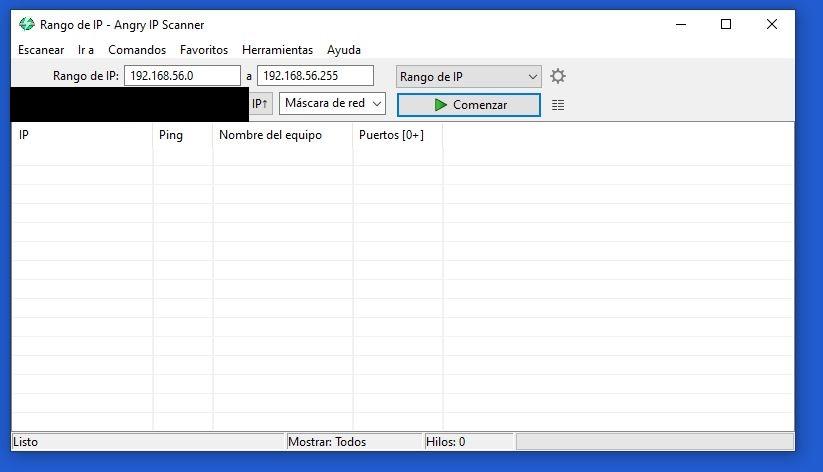
Vul de scan in en u heeft het resultaat in zicht. Het voorbeeld dat we hieronder zien, toont u alle gescande IP-adressen volgens het bereik dat u hebt opgegeven. In dit geval, wat het zou kunnen detecteren, is de tijd om ping en de computernaam . Afhankelijk van de IP-adressen en wat het netwerk bevat, kunt u natuurlijk meer of minder informatie krijgen.
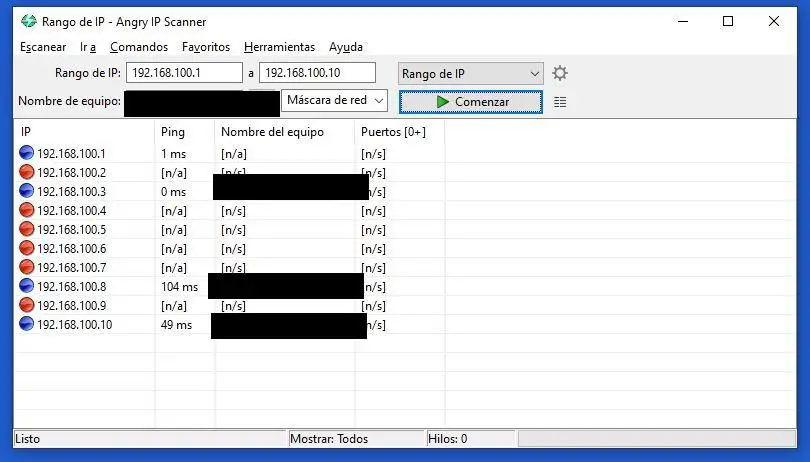
Als u de uit de scan verkregen informatie wilt exporteren, kunt u dit doen en wordt deze standaard opgeslagen in de indeling .TXT . Wanneer u het bestand echter opslaat, kunt u, nadat u de naam hebt opgegeven, de bestandsindeling wijzigen in een andere: CSV , Bijvoorbeeld.
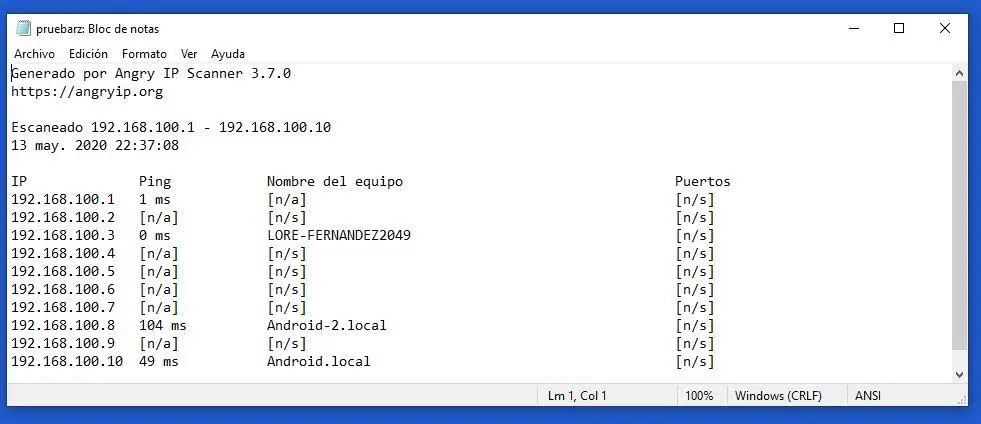
Zoals je hebt gezien, is Angry IP Scanner een heel eenvoudig en gratis programma dat geweldig werkt, waardoor het een van de beste is voor Windows-besturingssystemen. Houd er rekening mee dat het Java gebruikt, daarom moet u het hebben geïnstalleerd om het correct te kunnen uitvoeren. Wat we het leukst vonden aan dit programma, is de mogelijkheid om alle informatie te exporteren voor verder onderzoek.